Review ASUS Zenfone 12 Ultra – Anonieme powerhouse
Als je het woord 'Ultra' achter de naam van een smartphone plakt, moet je als bedrijf wel iets bieden dat een smartphone ook echt ultra maakt. De ASUS Zenfone 12 Ultra biedt niets binnen die categorie – maar dat hoeft niet per se een probleem te zijn.
De Zenfone 12 Ultra is een goed voorbeeld van een smartphone uit een serie die best een jaartje overgeslagen had kunnen worden (net als de Galaxy S25-lijn trouwens). Zonde, want ASUS maakt prima producten waar we normaal gesproken best blij van worden. De Zenfone 12 Ultra doet echter nauwelijks iets anders dan z'n voorganger en doet dat ook niet beter. Qua software zijn er sowieso geen opties die het toestel echt de moeite waard maken.
- Nieuwste processor
- Levendig oledscherm
- Aanpassingsmogelijkheden software
- Schiet overdag prima kiekjes
- Achterhaald en saai ontwerp
- Karig updatebeleid
- Toestel wordt snel warm
- Camera kan nog beter
- Biedt niets unieks
Een pleidooi voor high-end smartphones die het simpel houden. Zo hadden we de recensie van de ASUS Zenfone 12 Ultra graag ingestoken. Maar dit toestel bewijst dat je ook daarin te ver kunt gaan. Zo op het eerste gezicht heeft de 12 Ultra geen ultra-eigenschappen, zoals een stylus of een spetterend camerasysteem. En ten opzichte van de Zenfone 11 Ultra is er op de processor na bovendien nagenoeg niets veranderd, maar toch moet je de hoofdprijs voor dit toestel betalen.
De ASUS Zenfone 12 Ultra heeft een adviesprijs van 1099 euro. Toegegeven, daar krijg je een hoop voor terug, ook in vergelijking met de concurrentie. Denk dan aan de nieuwste Qualcomm Snapdragon 8 Elite-processor (zelfde als in de OnePlus 13, Galaxy S25 Plus en Ultra en ROG Phone 9 Pro), 16 GB werkgeheugen en 512 GB opslagruimte. Dat is precies dezelfde configuratie als bij de OnePlus 13, en veel meer dan je bij de S25 Plus krijgt.
©Wesley Akkerman
©Wesley Akkerman
Snel en capabel
De Zenfone 12 Ultra is uitgerust met een Snapdragon 8 Elite-processor, en die zit je verder weinig in de weg. Ten opzichte van voorganger Snapdragon 8 Gen 3 scoort het systeem op verschillende punten (zoals rekenkracht, efficiëntie en gamingkwaliteiten) 20 tot 30 procent beter. Daar staat tegenover dat de accu het iets minder lang volhoudt, maar daar merk je eigenlijk weinig van. Dat komt alleen naar voren in tests; in de praktijk gaat het wellicht om een uur minder gebruik.
Opvallend is dat de chipset zelf ook weinig tegengehouden wordt. Bij de Zenfone 11 Ultra kwam naar voren dat die last had van throttling oftewel processorbeperking, bijvoorbeeld om de accuduur te verlengen. Maar uit onze test blijkt dat de ASUS Zenfone 12 Ultra een gemiddeld prestatiepercentage van 87 laat zien. Daarmee doet het toestel niet onder voor de concurrentie met dezelfde motor, maar hij kan zich er dus ook niet mee onderscheiden.
©Wesley Akkerman
Beetje anoniem
Dat laatste is eigenlijk het grootste probleem van de Zenfone 12 Ultra: het toestel is gewoon wat anoniem. Als je alle onderdelen los zou behandelen, komt er waarschijnlijk een andere beoordeling uit. Het scherm heeft een fijne, hoge resolutie, de kleuren ogen warm, vol en helder en de hoge verversingssnelheid van 144 Hertz zal niemand teleurstellen. De accu opladen gaat met een 65watt-lader – daarmee is hij sneller dan de Pixels of Galaxy's.
Verder zijn we nog altijd te spreken over de software. Als je het toestel installeert, kun je kiezen uit een kale of aangepaste Android-omgeving. Het aantal vooraf geïnstalleerde apps is daarnaast tot een minimum beperkt, en door enkele AI-opties kun je de Android-ervaring verder personaliseren. Zo kun je zelf unieke achtergronden laten genereren. Het verbeterde camerasysteem van z'n voorganger is bovendien ook weer van de partij. Allemaal mooie dingen dus.
©Wesley Akkerman
Dertig procent goedkoper
Zoomen we uit, dan zien we dat de ASUS Zenfone 12 Ultra in feite een ASUS Zenfone 11 Ultra is, maar dan met een nieuwe processor (en mogelijk wat kleine camera-aanpassingen). Leg je beide specslijsten naast elkaar, dan heb je eigenlijk maar één reden om voor de 12 Ultra te gaan, en dat is die nieuwe processor. En dat terwijl de Zenfone 11 Ultra ongeveer 30 procent goedkoper is dan z'n opvolger.
Niet alleen heeft de Zenfone 12 Ultra last van enkele nadelen die we bij andere high-end smartphones tegenkomen, ook neemt die de negatieve eigenschappen van z'n voorganger mee. Denk dan aan het karige updatebeleid van maximaal twee Android-upgrades en het camerasysteem dat de rivaliteit vermijdt. De beelden van de hoofdcamera ogen natuurlijk, maar bij andere lenzen al snel plat, flets en levenloos.


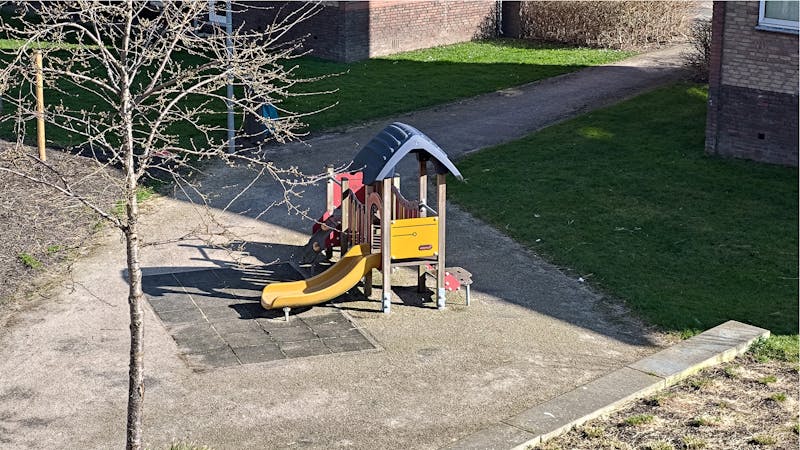







ASUS Zenfone 12 Ultra kopen?
Voor wie is de ASUS Zenfone 12 Ultra? Niet voor de consument, omdat je op vrijwel elk gebied wel een betere smartphone kunt vinden. Niet voor ASUS, want we kunnen ons niet voorstellen dat je het toestel van vorig jaar pakt, daar een nieuwe chipset in stopt, er een ander cijfertje op plakt en dan tevreden bent. De Zenfone 12 Ultra is een goed voorbeeld van een smartphone uit een serie die best een jaartje overgeslagen had kunnen worden (net als de Galaxy S25-lijn trouwens).
Zonde, want ASUS maakt prima producten waar we normaal gesproken best blij van worden. De Zenfone 12 Ultra doet echter nauwelijks iets anders dan z'n voorganger en doet dat ook niet beter. Qua software zijn er sowieso geen opties die het toestel de moeite waard maken. We kunnen telefoons waarderen die het simpel houden en weinig tot geen overbodige (AI-)opties aanbieden, maar dit model trekt dat idee tot in het extreme.


